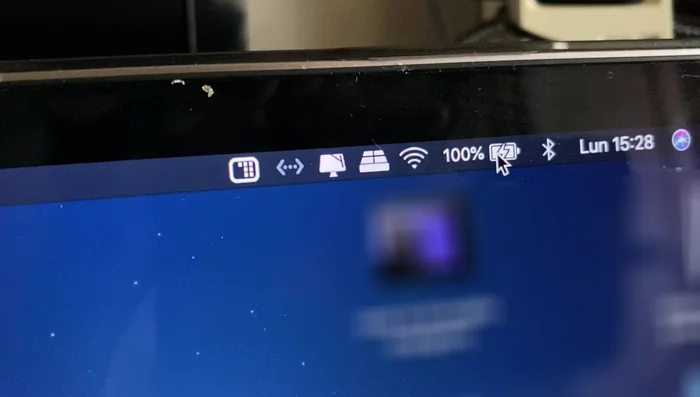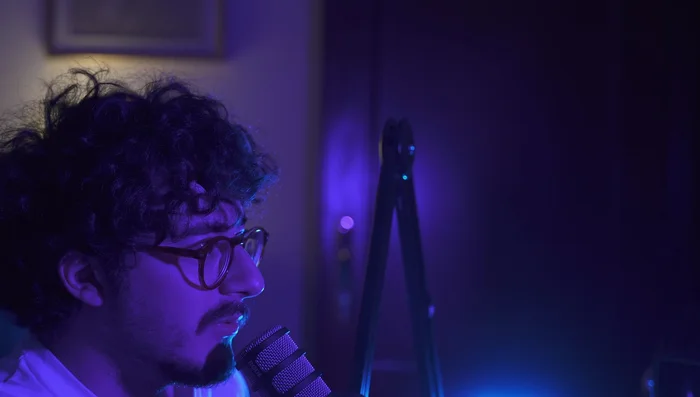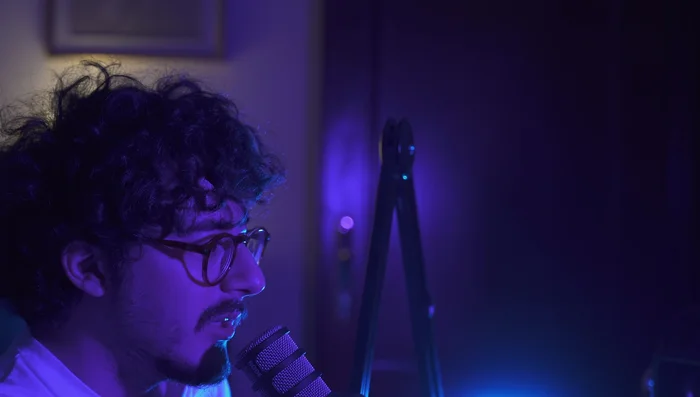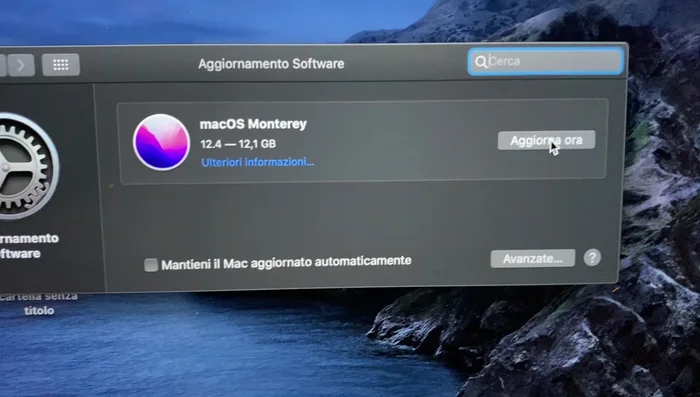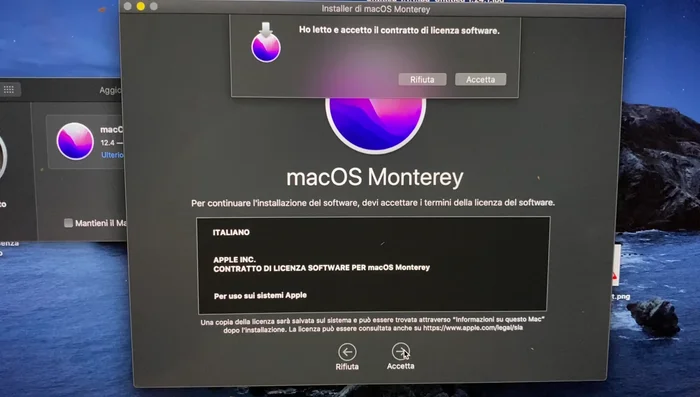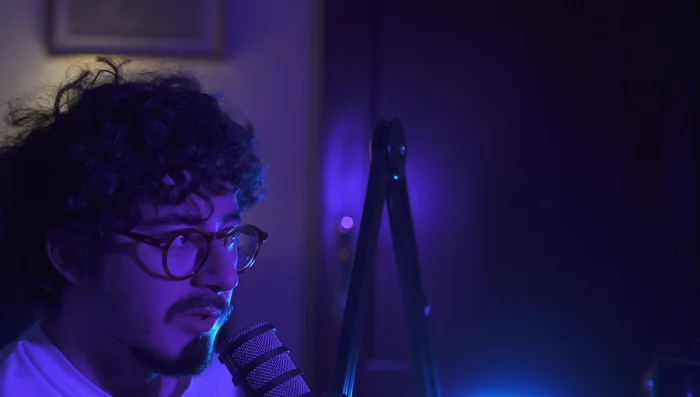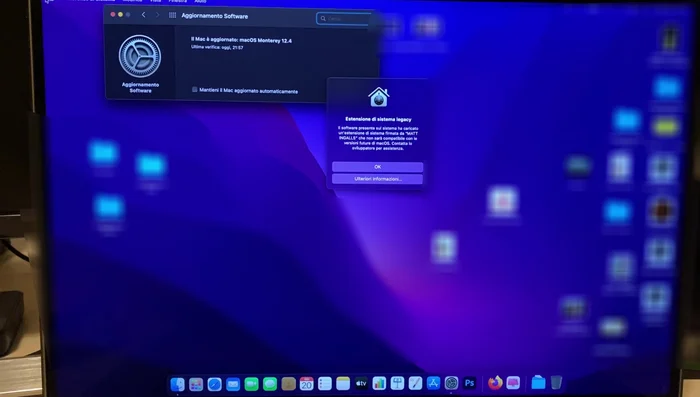Mantenere il tuo Mac aggiornato è fondamentale per la sicurezza e le prestazioni. Questo articolo ti guiderà attraverso un processo rapido e sicuro per aggiornare il sistema operativo Apple. Imparerai a verificare la disponibilità di aggiornamenti, scaricarli e installarli correttamente, evitando errori comuni. Dici addio ai problemi di compatibilità e ai rischi di sicurezza, garantendo al tuo Mac la migliore esperienza utente possibile. Iniziamo!
Istruzioni Passo dopo Passo
-
Preparazione all'aggiornamento
- Assicurati che il tuo Mac sia carico al 100% (soprattutto per portatili). Mantieni l'alimentatore collegato anche se la batteria è carica.

Preparazione all'aggiornamento -
Avvio del processo di aggiornamento
- Apri le Preferenze di Sistema.
- Clicca su "Aggiornamento Software".


Avvio del processo di aggiornamento -
Verifica della versione e inizio download
- Verifica la versione disponibile e la dimensione del download.
- Clicca su "Aggiorna ora".


Verifica della versione e inizio download -
Accettazione termini e autenticazione
- Accetta i termini di utilizzo.
- Inserisci la password del tuo Mac.


Accettazione termini e autenticazione -
Installazione e riavvio
- Aspetta il completamento del download e dell'installazione. Il processo potrebbe richiedere molto tempo (anche un'ora o più per aggiornamenti maggiori). Il Mac potrebbe riavviarsi più volte.

Installazione e riavvio -
Accesso al sistema aggiornato
- Al termine, inserisci nuovamente la password per accedere al sistema aggiornato.

Accesso al sistema aggiornato
Tips
- Mantenere il Mac collegato all'alimentazione durante l'aggiornamento, specialmente se si tratta di un portatile.
- Non preoccuparti se la ventola del computer gira velocemente o se lo schermo mostra dei glitch temporanei durante l'installazione. Questo è normale.
- Utilizza supporti per rialzare il tuo Mac per migliorare la circolazione dell'aria.
Common Mistakes to Avoid
1. Interruzione dell'aggiornamento
Motivo: Spegnimento improvviso del Mac o disconnessione dalla rete durante il download o l'installazione dell'aggiornamento.
Soluzione: Riavviare il Mac e riprovare l'aggiornamento, assicurandosi di avere una connessione internet stabile e di non interrompere il processo.
2. Scaricamento di aggiornamenti da fonti non ufficiali
Motivo: Utilizzo di siti web o applicazioni non affidabili per scaricare gli aggiornamenti del sistema operativo, esponendo il Mac a malware o virus.
Soluzione: Scaricare gli aggiornamenti esclusivamente tramite l'App Store ufficiale di Apple.
FAQs
Cosa succede se interrompo l'aggiornamento del mio macOS?
Interrompere un aggiornamento di macOS può danneggiare il sistema operativo, rendendo il Mac instabile o inutilizzabile. È fondamentale lasciare che l'aggiornamento si completi senza interruzioni. Se si verifica un problema, riavviare il Mac e provare di nuovo.
Quanto tempo ci vuole per aggiornare il mio macOS?
Il tempo varia a seconda della velocità della connessione internet e della dimensione dell'aggiornamento. Può durare da pochi minuti a diverse ore. Assicurati di avere una connessione stabile e di lasciare il Mac acceso durante l'intero processo.
Perdo i miei dati dopo un aggiornamento macOS?
Normalmente no. Apple consiglia sempre di eseguire il backup dei dati importanti prima di un aggiornamento importante, ma la maggior parte degli aggiornamenti non comporta la perdita di dati. Tuttavia, è sempre una buona pratica di sicurezza.